Windows磁盘管理工具Diskpart之一 管理基本磁盘
环境: WinXP 系统(也可以是Win2003) Vmware 7.1
准备: 系统有三块磁盘0和1还有2,磁盘0为系统磁盘,磁盘1是普通的数据磁盘而它有三个分区分别是D、E、F,磁盘3还没有初始化;
目的: 熟悉对基本磁盘进行管理操作,并可以用脚本对基本磁盘进行日常管理。
步骤:
首先单击“开始”菜单 选择“运行”接着输入diskmgmt.msc命令查看系统磁盘情况:

根据上图磁盘情况下面开始使用diskpart工具管理基本磁盘:(全部在命令行下工作)
(一) 用diskpart对未初始化的磁盘2创建主分区:
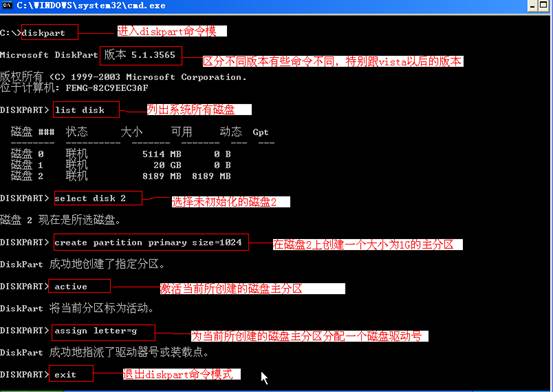
打开磁盘管理器查看:

没有格式化的主分区是不能使用的,所以打开cmd命令提示符,对所建的主磁盘分区进行快速ntfs或者fat32格式化也可以(注意在Vista系统中可以直接在diskpart命令模式下格式化磁盘,但XP或2003或以前版本不可以)
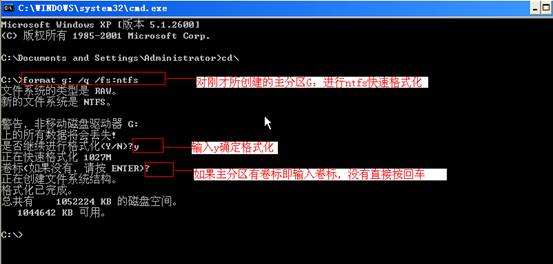

(二)、用diskpart对磁盘2创建扩展分区
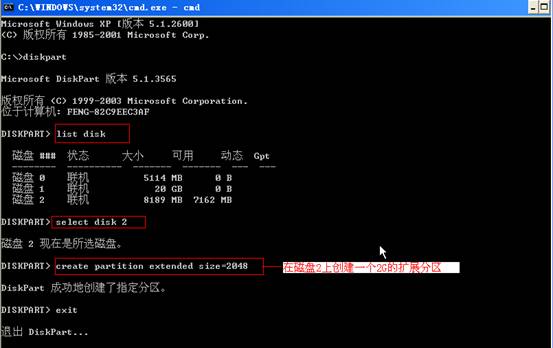
打开磁盘管理器:(虽然创建好了扩展分区但是它还不能使用,因为它是主要用来划分多个逻辑驱动器而并不是使用)
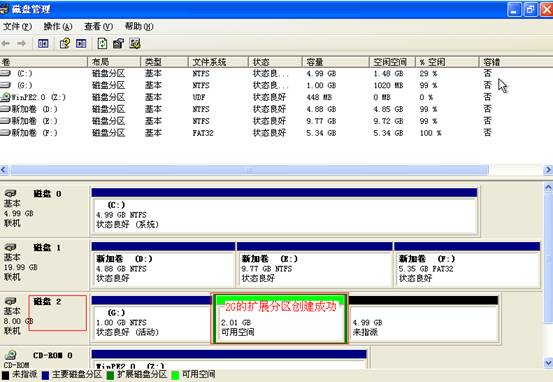
(三)、用diskpart对新建的扩展分区进行划分逻辑驱动器并格式化:
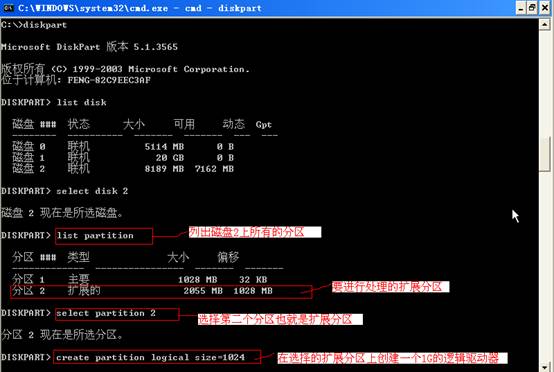
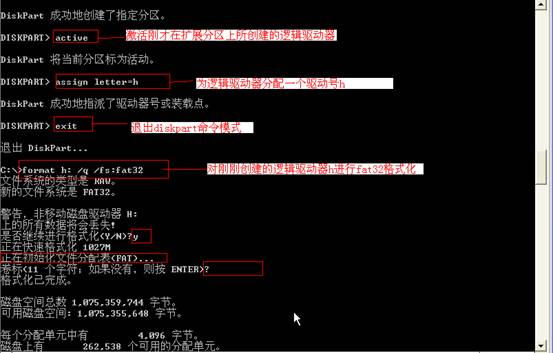
打开磁盘管理器:
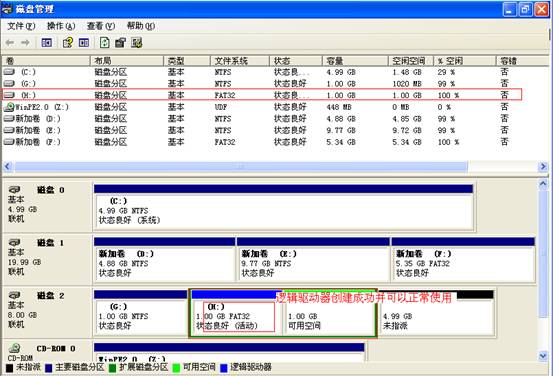
(四)利用diskpart对磁盘进行分区扩展:分区扩展也叫做分区增容,它是指把一个分区的容量或者磁盘上未使用的空间划分给另外一个相邻的分区.从而达到另外一个分区容量增大的效果. 注意条件:
1、想要扩展的分区不能是系统分区或启动分区.
2、想要扩展的分区必须要和指定删除的分区或者未使用的磁盘空间在同一块磁盘上
3、对于基本卷,扩展的未分配空间必须是同一磁盘上的下一个相邻空间
4、如果系统页面文件在此分区,您就不能扩展该分区。请将系统页面文件移动到一个不希望扩展的分区。
5、 扩展的分区或卷必须是NTFS 文件系统格式化。
6、 对于动态卷,未分配空间可以是系统上任何动态磁盘上的空白空间。
首先查看现在系统磁盘情况:

在磁盘1上利用diskpart把E分区删掉并划分1024MB容量给D分区,从而让D分区达到分区扩展效果
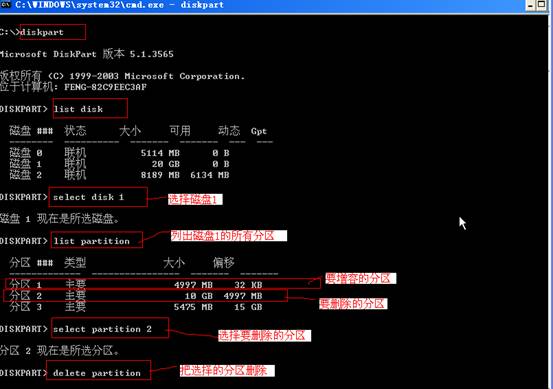
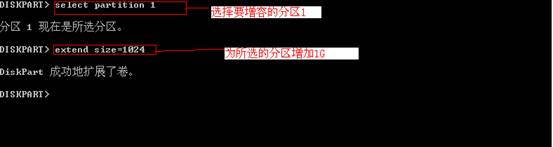
打开磁盘管理器查看:
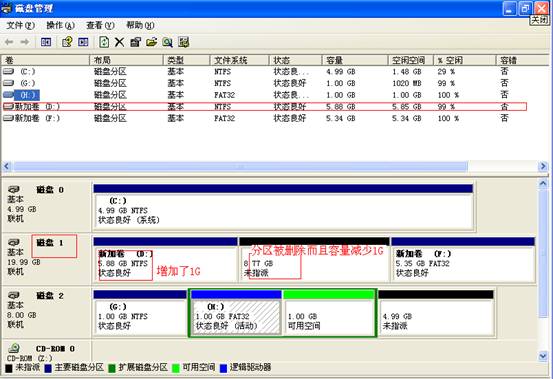
(5) diskpart 其他命令使用
A、list volume列出系统上所有的卷和基本信息:
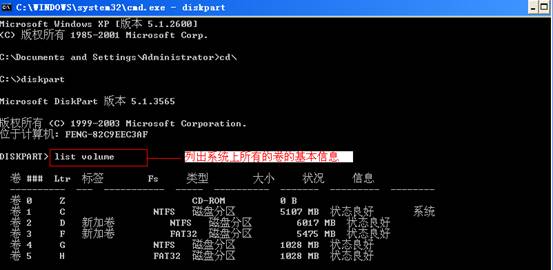
B、detail disk 查看所选磁盘的信息:
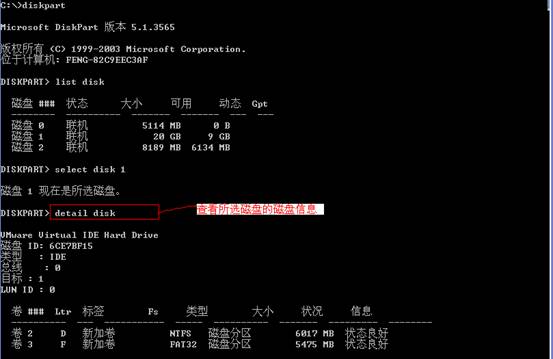
C、detail partition 查看所选分区的信息:
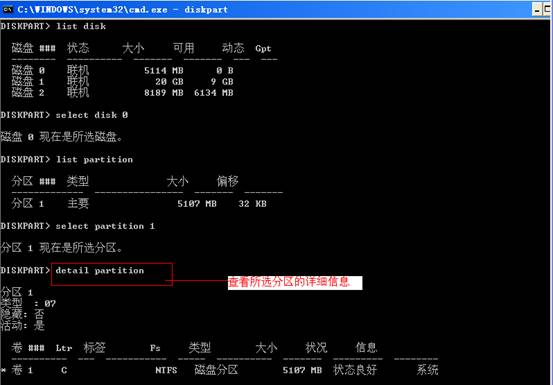
D、detail volume 查看所选卷的信息:
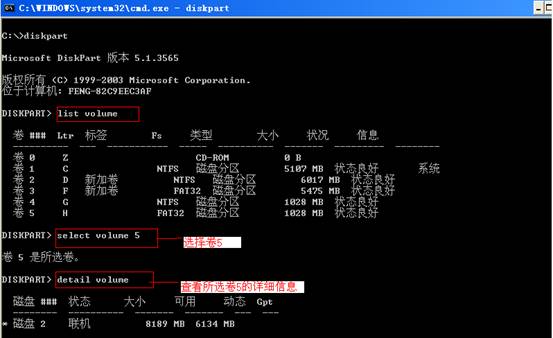
E、assign创建NTFS装入点,方便我们解决一个分区空间不足但又想只在这个空间存储多点数据.(注意被挂载的文件夹所在分区必须为NTFS)

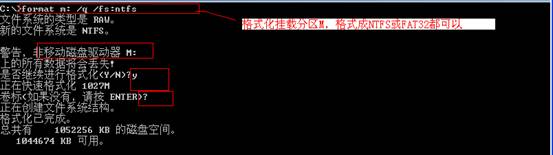
F、remove 命令可删除当前处于焦点的分区的驱动器号或装入点。如果指定 all 参数,则删除所有当前驱动器号和装入 点。如果未指定驱动器号或装入点,则删除驱动器号。

G、rescan、clean、使用方式:

H、convert的使用(使用前磁盘必须为空盘才能将其转换为动态磁盘。在转换磁盘之前,请备份数据并删除所有分区或卷。)

总结:windows 系统自带的Diskpart工具是一个强大的磁盘管理工具,当掌握了上面的方法后对基本磁盘进行管理可以更方便。虽然没有图形界面来的容易,但对于日常通过脚本管理磁盘还是有必要的。
























 3137
3137

 被折叠的 条评论
为什么被折叠?
被折叠的 条评论
为什么被折叠?








